- Parte 1. Como transferir fotos do Android para o iPad via Google Fotos
- Parte 2. Como transferir fotos do Android para o iPad via iCloud
- Parte 3. Como transferir fotos do Android para o iPad através do iTunes/Finder
- Parte 4. Como transferir fotos do Android para o iPad com o Fonelab HyperTrans
- Parte 5. Perguntas frequentes sobre como transferir fotos do Android para o iPad
Transferir dados do iPhone, Android, iOS, computador para qualquer lugar sem perda.
- Transferir dados de um cartão Micro SD para outro Android
- Como transferir fotos de um telefone para outro
- Como transferir fotos do telefone antigo da LG para o computador
- Como transferir fotos de uma antiga Samsung para outra Samsung
- Transferir contatos da Samsung para o iPhone
- Transferir dados da LG para a Samsung
- Transferir dados do Tablet antigo para Novo
- Transferir arquivos do Android para o Android
- Transferir fotos do iCloud para o Android
- Transferir notas do iPhone para Android
- Transferir músicas do iTunes para o Android
Como transferir fotos do Android para o iPad de maneiras convenientes
 Escrito por Lisa Ou / 11 de janeiro de 2022 09:00
Escrito por Lisa Ou / 11 de janeiro de 2022 09:00Você está planejando mudar seu dispositivo Android para um iPad? Ou você já tem um? E simplesmente queria transferir suas fotos do telefone Android para o iPad. Se você gosta de capturar fotos, pode salvá-las em qualquer dispositivo que esteja usando e vê-las repetidamente em sua Galeria. Na verdade, nós realmente valorizamos nossas fotos hoje em dia. Não queremos nem apagá-los, pois eles nos permitem lembrar o que aconteceu, sentiu e viu naquelas fotos. Quer transferi-los para o seu iPad? Ainda bem que você está aqui. Neste post, mostraremos as 4 maneiras mais convenientes de transferir fotos do Android para o iPad.
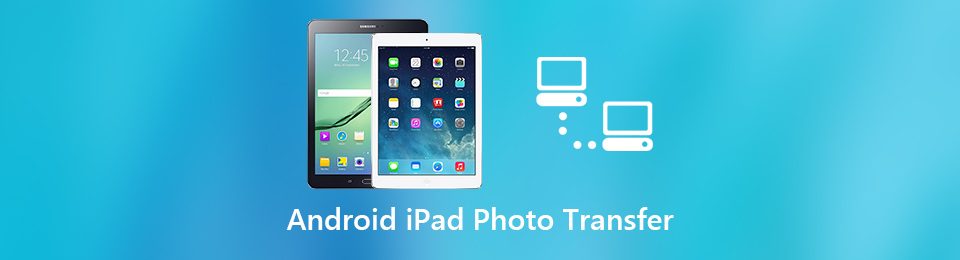

Lista de guias
- Parte 1. Como transferir fotos do Android para o iPad via Google Fotos
- Parte 2. Como transferir fotos do Android para o iPad via iCloud
- Parte 3. Como transferir fotos do Android para o iPad através do iTunes/Finder
- Parte 4. Como transferir fotos do Android para o iPad com o Fonelab HyperTrans
- Parte 5. Perguntas frequentes sobre como transferir fotos do Android para o iPad
Transferir dados do iPhone, Android, iOS, computador para qualquer lugar sem perda.
- Mover arquivos entre iPhone, iPad, iPod touch e Android.
- Importe arquivos do iOS para o iOS ou do Android para o Android.
- Mover arquivos do iPhone / iPad / iPod / Android para o computador.
- Salvar arquivos do computador para iPhone / iPad / iPod / Android.
Parte 1. Como transferir fotos do Android para o iPad via Google Fotos
Você sabia que pode usar o Google Fotos em qualquer dispositivo? Você só precisa fazer login na sua Conta do Google e o aplicativo funcionará. Quaisquer fotos que você salvou, fez backup ou sincronizou nas fotos do Google também ficarão visíveis quando você fizer login na conta em que você fez isso em qualquer dispositivo que esteja usando. O Google Fotos é um serviço de compartilhamento e armazenamento de fotos desenvolvido pelo Google. Você pode transferir fotos do Android para o iPad usando o Google Fotos? Claro que você pode! Aqui estão os passos para fazê-lo.
Etapas sobre como transferir fotos do Android para o iPad via Google Fotos:
Passo 1Para começar, acesse o aplicativo Play Store do seu Android, pesquise e instale o aplicativo Google Fotos, caso ainda não o tenha feito. E abra o aplicativo Google Fotos e faça login na sua Conta do Google.
Passo 2Depois disso, toque no ícone da sua conta no canto superior direito da tela. Em seguida, selecione Configurações de fotos no menu suspenso. Em seguida, você será enviado para a opção Configurações. Ative a opção Backup e sincronização depois disso. Todos os dados da sua Galeria do Android serão sincronizados com o Google Fotos.
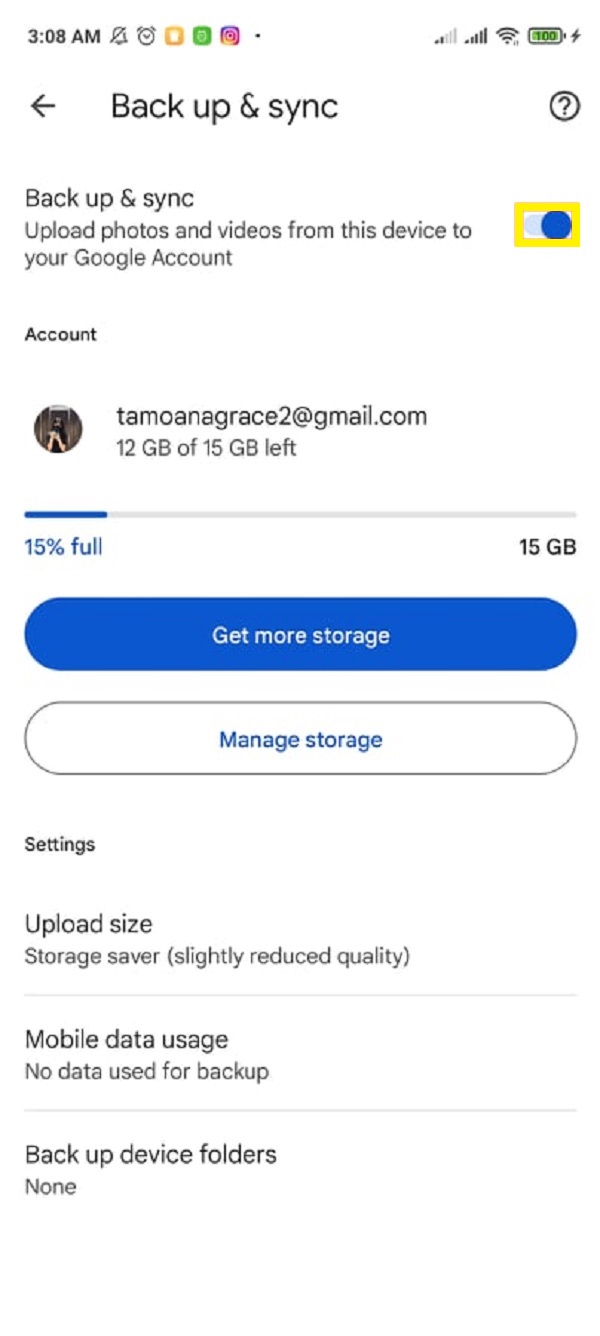
Passo 3Em seguida, se você ainda não tiver o Google Fotos no seu iPad, acesse a App Store e faça o download. Em seguida, abra-o e faça login com a Conta do Google que você usou para fazer backup e sincronizar as fotos do seu dispositivo.
Passo 4Por fim, nas configurações do Google Fotos no seu iPad, ative o Backup e sincronização. As fotos que você carregou no Google Fotos do seu Android começarão a ser baixadas no seu iPhone assim que você ativar a opção de backup e sincronização no Google Fotos no seu iPhone.
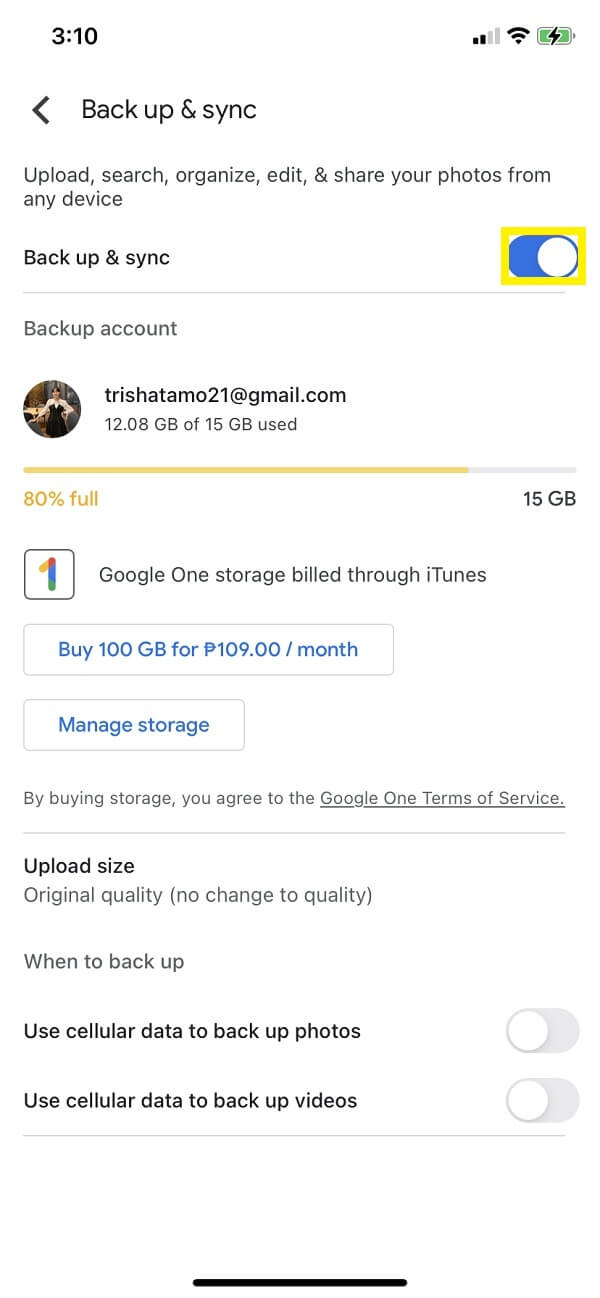
E é isso! Agora você transferiu com sucesso suas fotos do telefone Android para o seu iPad usando o aplicativo Google Fotos. Outro, temos o iCloud que também pode ajudá-lo a mover suas fotos do Android para o iPad. Veja como fazer isso na próxima parte deste post.
Transferir dados do iPhone, Android, iOS, computador para qualquer lugar sem perda.
- Mover arquivos entre iPhone, iPad, iPod touch e Android.
- Importe arquivos do iOS para o iOS ou do Android para o Android.
- Mover arquivos do iPhone / iPad / iPod / Android para o computador.
- Salvar arquivos do computador para iPhone / iPad / iPod / Android.
Parte 2. Como transferir fotos do Android para o iPad via iCloud
Transferir fotos do seu telefone Android para um iPad através do iCloud é outra maneira que você pode fazer ou usar. A partir de qualquer navegador online, você pode acessar seus serviços iCloud via iCloud.com. O serviço iCloud da Apple armazena com segurança seus arquivos, notas, senhas, fotos e outros dados na nuvem e os sincroniza automaticamente em todos os seus dispositivos. E assim, você pode acessar seu iCloud no seu navegador Android usando este método. Aprenda como fazer esse método seguindo as etapas abaixo.
Passos sobre como transferir fotos do Android para o iPad via iCloud no computador:
Passo 1Antes de tudo, conecte seu telefone Android ao computador usando um cabo USB. Certifique-se de que o computador reconhece o dispositivo Android.
Passo 2Depois disso, pesquise, digite e visite iCloud.com no navegador de pesquisa. E faça login no seu ID Apple.
Passo 3Em seguida, clique no ícone Fotos na página principal do iCloud.com. Clique no ícone Carregar Fotos. E, você será direcionado para o Explorador de Arquivos do seu computador ao clicar nesse ícone.
Passo 4Em seguida, escolha o dispositivo Android em Este PC que você conectou ao computador. E escolha todas as fotos que deseja transferir ou carregar no iCloud. Clique em Abrir para começar a carregá-los.
Passo 5Quando terminar de fazer o upload, faça login no ID Apple, onde você transfere as fotos do Android no seu iPad. Por fim, verifique o aplicativo Fotos se eles foram carregados e sincronizados com sucesso no seu iCloud.
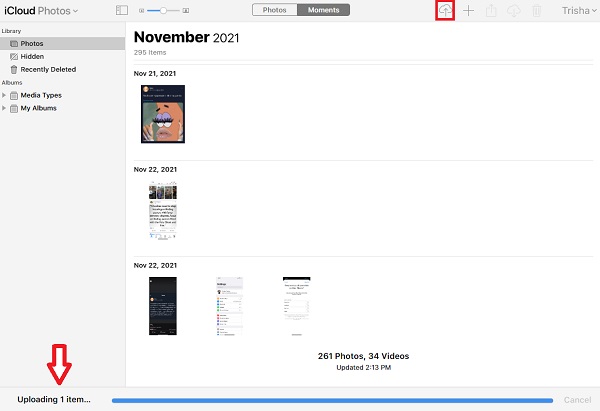
Existe outra maneira de transferir suas fotos do seu telefone Android para o iPad usando o iCloud.
Passos sobre como transferir fotos do telefone Android diretamente para o iPad:
Passo 1No navegador do seu telefone Android, digite e acesse iCloud.com.
Passo 2Depois, faça login no seu ID Apple. Em seguida, toque no ícone Fotos.
Passo 3Em seguida, toque no Álbum no canto inferior esquerdo da tela. Em seguida, toque no botão do sinal de adição.
Passo 4Em seguida, toque no botão Adicionar e depois em Carregar. E comece a selecionar as fotos que deseja transferir do nosso telefone Android.
Passo 5Depois de selecionar, carregue-os. Por fim, verifique-os no seu iPad fazendo login no ID Apple do iCloud que você usou para transferir suas fotos do Android.
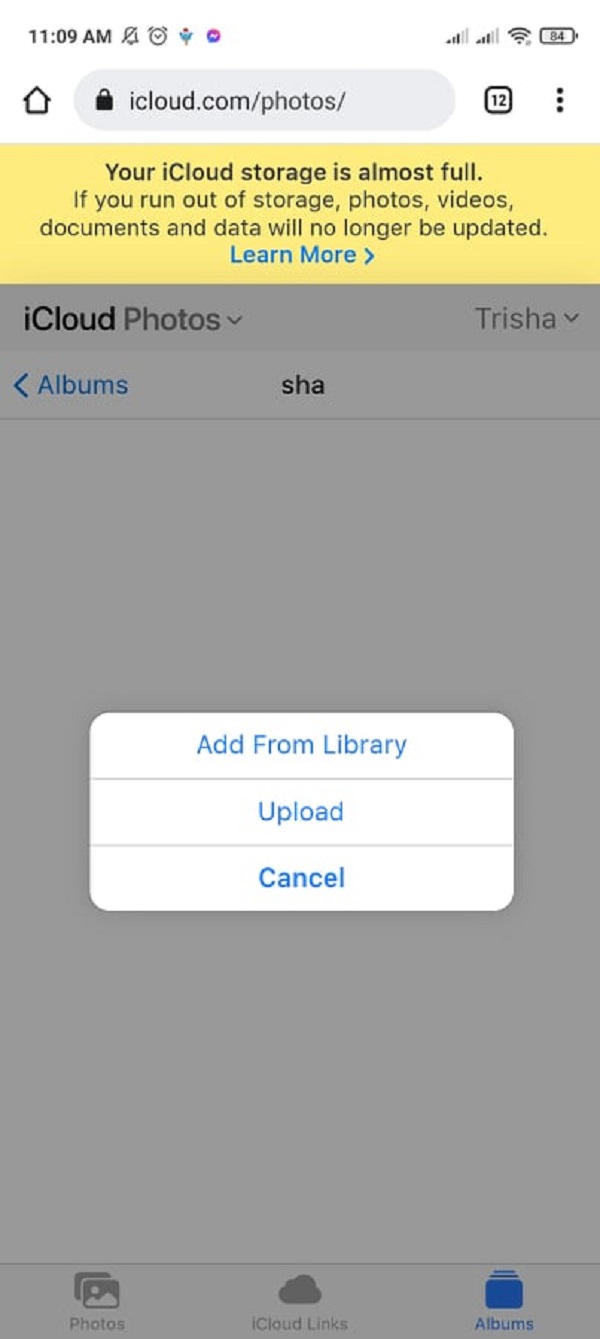
E é isso! É assim que você pode transferir suas fotos do Android para o iPad usando o iCloud de duas maneiras. Existe outra maneira de transferir suas fotos do seu dispositivo Android para o iPad, vamos mostrar e apresentar a você através do iTunes/Finder. Venha para o know-how ao passar para a próxima parte deste post.
Parte 3. Como transferir fotos do Android para o iPad através do iTunes/Finder
Uma maneira de transferir suas fotos do Android para o iPad é usando o iTunes no Windows ou o Finder no Mac. O iTunes é um programa que permite organizar, reproduzir, adicionar à sua biblioteca de mídia digital em seu computador e sincronizá-la com um dispositivo portátil. É um reprodutor de jukebox semelhante ao Windows Media Player e ao songbird. O Finder dá acesso a arquivos e pastas, exibe janelas e controla como você usa seu Mac em geral.
Aqui, talvez seja necessário primeiro copiar as fotos do seu telefone Android para o computador e continuar. Agora, siga as etapas abaixo para fazer isso usando o iTunes/Finder.
Passos sobre como transferir fotos do Android para o iPad através do iTunes/Finder:
Passo 1Em primeiro lugar, baixe e instale o iTunes no seu computador. E inicie a ferramenta.
Passo 2Em seguida, conecte seu telefone Android ao computador usando um cabo USB. Em seguida, copie e cole as imagens que deseja transferir para o computador. Em seguida, conecte seu iPad ao computador usando um cabo USB.
Passo 3Depois disso, no iTunes, clique no ícone do iPad. Em seguida, no painel esquerdo da interface principal, clique em Fotos.
Passo 4Em seguida, marque a caixa ao lado de Sincronizar fotos clicando nela. E abaixo dele, clique na caixa ao lado de Copiar fotos de para escolher onde estão as pastas das suas fotos.
Passo 5Em seguida, clique na pasta Selecionar. Por fim, clique em Aplicar e ele começará a sincronizar fotos com o seu iPad.
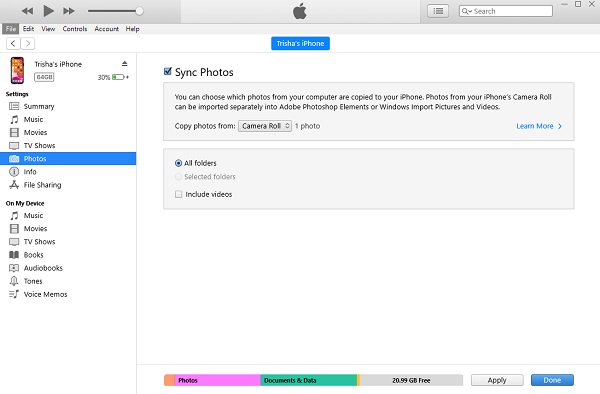
É assim que você pode transferir suas fotos do seu telefone Android para o seu iPad usando o iTunes/Finder. Na próxima parte deste post, apresentaremos uma ferramenta alternativa que você também pode usar para transferir seus arquivos.
Transferir dados do iPhone, Android, iOS, computador para qualquer lugar sem perda.
- Mover arquivos entre iPhone, iPad, iPod touch e Android.
- Importe arquivos do iOS para o iOS ou do Android para o Android.
- Mover arquivos do iPhone / iPad / iPod / Android para o computador.
- Salvar arquivos do computador para iPhone / iPad / iPod / Android.
Parte 4. Como transferir fotos do Android para o iPad com o Fonelab HyperTrans
FoneLab HyperTrans é uma das ferramentas de transferência de telefone mais excelentes para mover dados entre telefones celulares. FoneLab HyperTrans é um aplicativo que permite transferir dados entre seu iPad, iPhone, computador e dispositivos Android. Além disso, é uma ferramenta simples de usar e totalmente segura. Veja como transferir suas imagens do seu telefone Android para o seu iPad usando este aplicativo.
Passos sobre como transferir fotos do Android para o iPad com o FoneLab HyperTrans:
Passo 1Para começar, acesse o site oficial da ferramenta FoneLab HyperTrans para baixá-la e instalá-la em seu computador. Em seguida, ele será aberto automaticamente.

Passo 2Depois disso, conecte seu telefone Android ao computador usando um cabo USB. Em seguida, siga o guia de conexão da ferramenta.

Passo 3Em seguida, clique em Fotos no painel esquerdo da interface principal da ferramenta. Selecione todas as fotos do seu telefone Android que você deseja transferir. Em seguida, conecte seu iPad ao computador.

Passo 4Em seguida, clique no ícone Exportar para dispositivo. Em seguida, escolha o iPad.

Passo 5Por fim, aguarde a conclusão do processo de transferência e pronto.
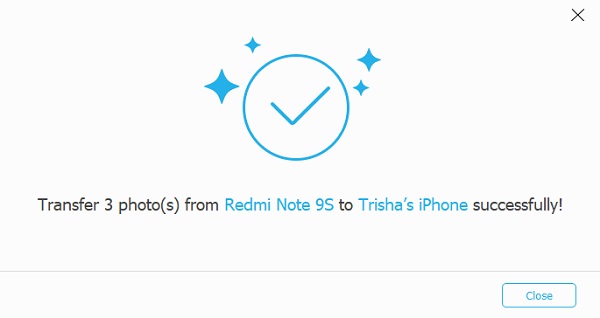
Agora você transferiu com sucesso suas fotos do seu Android para o seu iPad usando esta ferramenta confiável, o FoneLab HyperTrans. É uma boa ferramenta que suporta dispositivos iOS e Android. Você sempre pode usar esta ferramenta para transferir seus dados importantes do seu dispositivo para outro dispositivo.
Parte 5. Perguntas frequentes sobre como transferir fotos do Android para o iPad
1. Posso transferir fotos do Android para o iPad sem um computador?
Claro que você pode! Com iCloud.com, você pode transferir fotos do Android para o iPad diretamente no seu telefone Android. Você pode ver as instruções abaixo sobre isso. Outro, o Mover-se para iOS aplicativo, também pode ajudá-lo a mover suas fotos do telefone Android para o dispositivo iOS.
2. A transferência de fotos do telefone Android para o iPad reduz a qualidade?
Depende de qual método você usa. Ele determinará depois de transferi-los. Sim, existem muitas maneiras de transferir suas fotos, mas nem todas podem fornecer a mesma qualidade.
Para concluir, estas são as 4 maneiras mais convenientes de transferir suas fotos do Android para o iPad. Tenha certeza de que fornecemos a você as melhores e melhores maneiras de usar. No entanto, há uma ferramenta que mais se destaca, é FoneLab HyperTrans. No entanto, ainda é sua escolha o que usar.
Transferir dados do iPhone, Android, iOS, computador para qualquer lugar sem perda.
- Mover arquivos entre iPhone, iPad, iPod touch e Android.
- Importe arquivos do iOS para o iOS ou do Android para o Android.
- Mover arquivos do iPhone / iPad / iPod / Android para o computador.
- Salvar arquivos do computador para iPhone / iPad / iPod / Android.
